Ubuntu 18.04 安装问题与解决
最近想学Linux,在学校借了一本《鸟哥的Linux私房菜基础学习篇》,准备跟着鸟哥学习。学到第二章,发现书中所使用的CentOS 7 已经快凉凉了。为结合实际,紧跟潮流,我决定使用国内开发者使用较多的Ubuntu操作系统。去年曾经尝试使用国产Deepin操作系统,可惜我设备的CPU与GPU与它都不兼容,安装几次不是花屏就是闪退黑屏进不去,所以放弃了。今天,在书籍的指导下,我决定再战Linux,安装一波Ubuntu。
电脑配置与状况:
| CPU | AMD Ryzen 7 4800H |
| DRAM | Samsung DDR4 8G *2 |
| GPU0 | NVIDIA GeForce GTX 1650 Ti |
| GPU1 | AMD Radeon(TM) Graphics |
| SSD | Samsung MZVLB512HBJQ-00L2 512G |
| HDD | TOSHIBA MK6475GSX 640G |
| NIC | Intel® Wi-Fi 6 AX200 160MHz |
安装镜像置于一张来源于tb的32G廉价U盘。
SSD上已安装有Windows10操作系统,HDD数据已完全转移可以任意支配。
启动引导模式为UEFI。
问题一:U盘安装界面进入后自动进入了Windows而无法安装Linux。
解决方案:原因是如5秒没有动作,自动启动机器上已有的操作系统。按一下“方向键下“,选择”install“相关选项。
问题二:语言选择界面卡死。
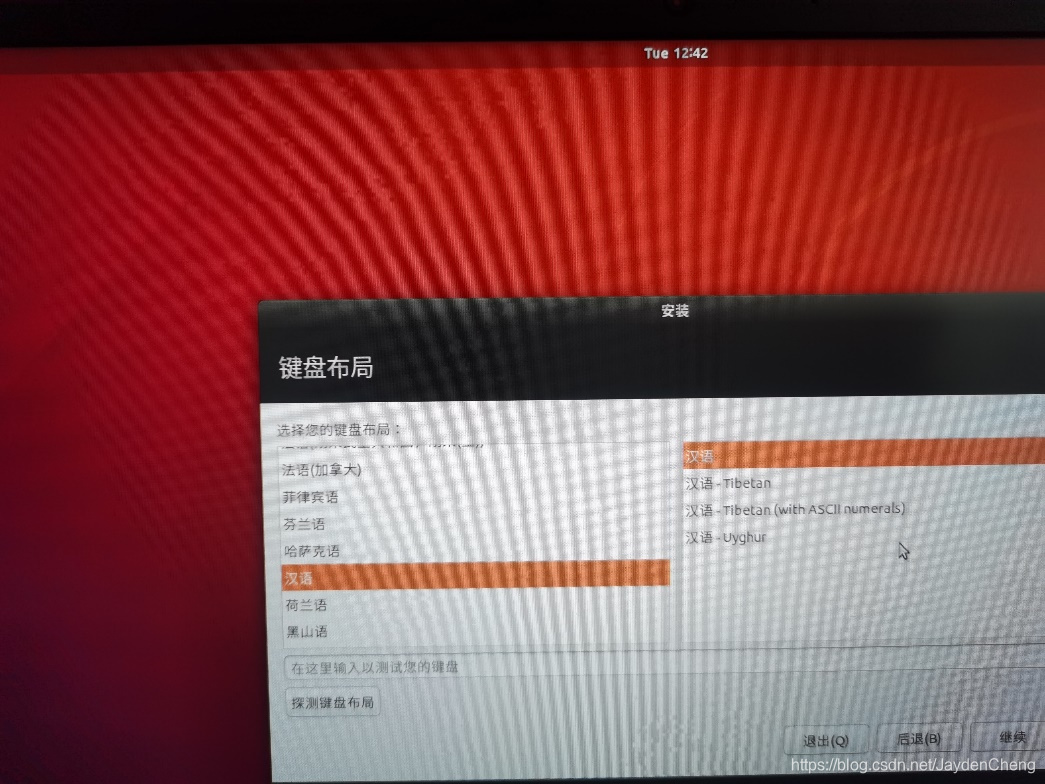
解决方案:长按电源键重启。重启时发现U盘烫手,温度极高,怀疑是U盘温度过高造成的异常,于是用小风扇吹,再没有发现这样的问题。

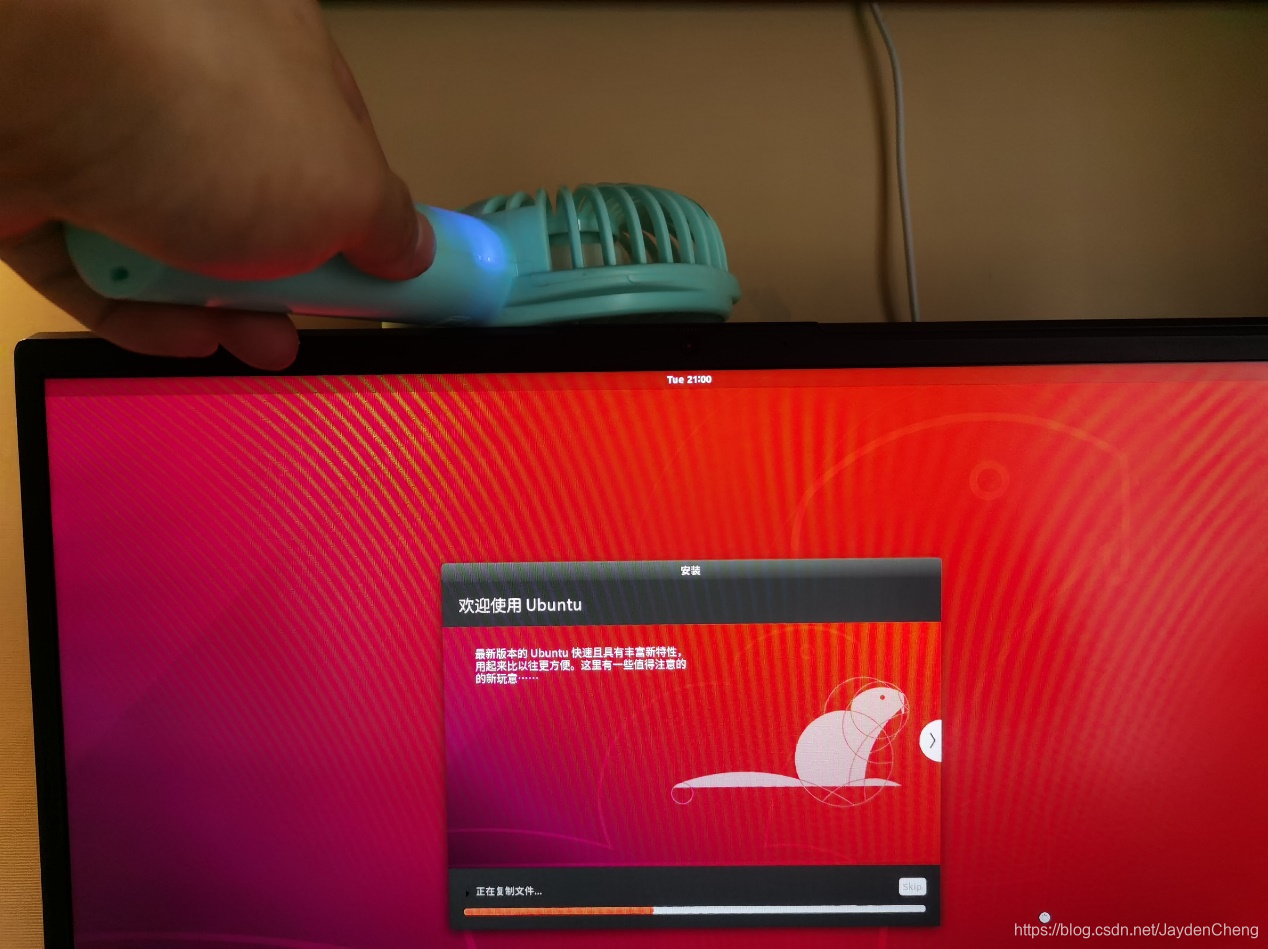
问题三:Linux分区相关。
解决方案:在Linux系统中,每个设备都被当成一个文件来对待,这和在windows中是不一样的,如同《鸟哥的LINUX私房菜基础学习篇》一书中强调的,要用好Linux,就要放下在windows和触摸屏设备上的操作和思维习惯。
结合当前设备的情况,按照书中的“懒人分区法”,我尝试以以下方法分区。
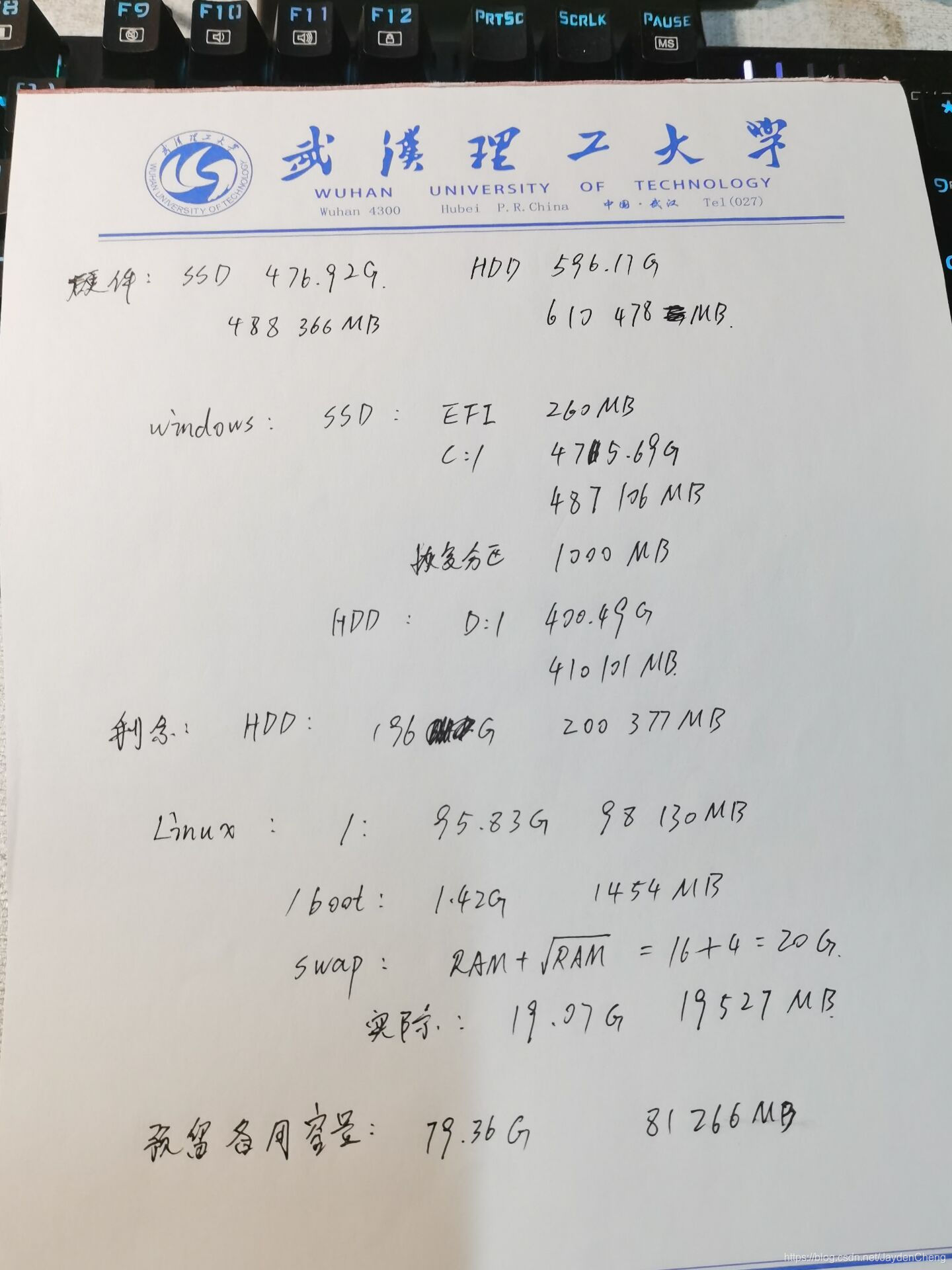
SSD:
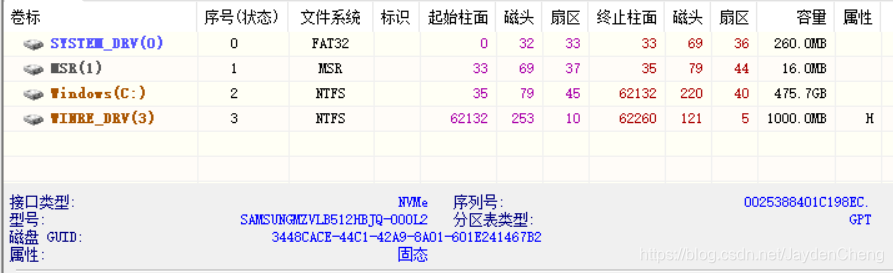
HDD:
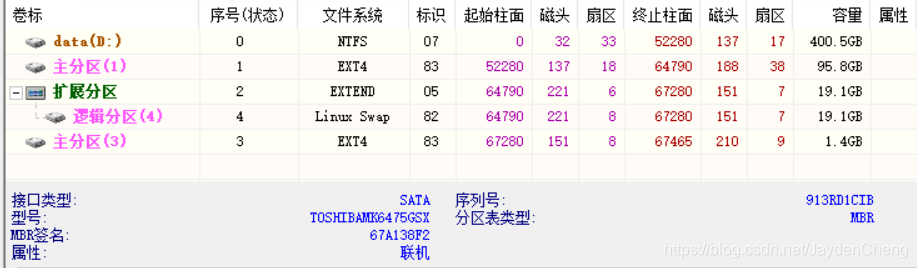
问题四:分区后“安装启动引导器设备”的选择。
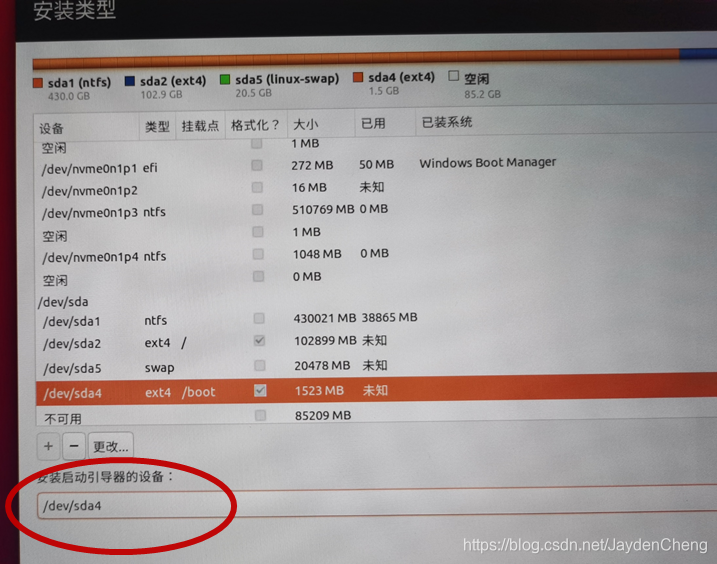
解决方案:由于这台机器是安装双系统,引导器不能把windows给破坏了。为了安全起见,将/boot单独挂载一个分区,结合weixin_33989780的博文,将“安装启动引导器的设备”设置为/boot所在的分区。
问题五:进入系统卡在“Started Network Manager Script Dispatcher Service”命令行。
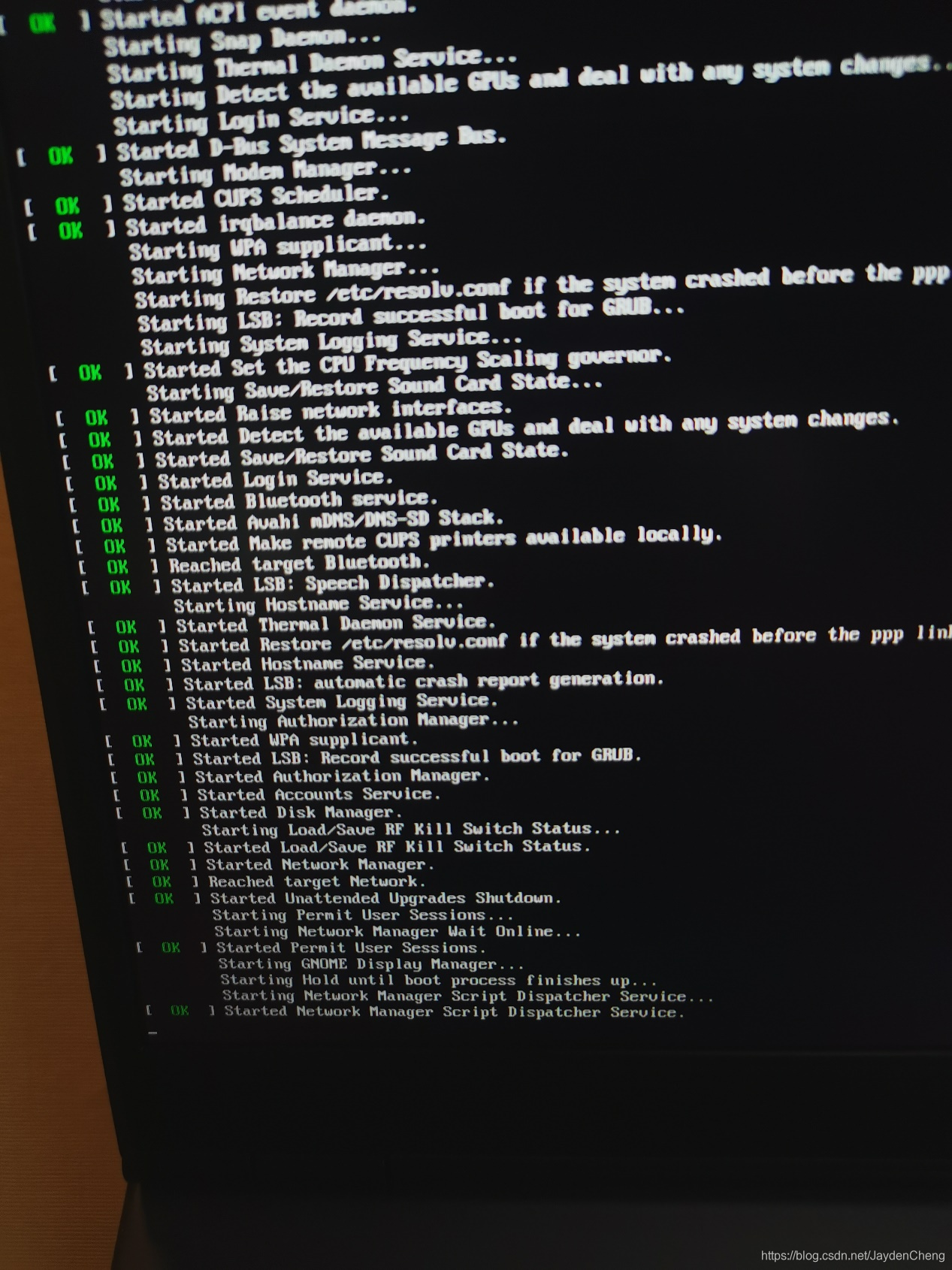
解决方案:根据在网上查询的结果,这个问题一般出现在虚拟机安装时物理机网络配置不正确的时候。然而,现在我所安装的系统并不是在虚拟机上运行,而且安装系统时也跳过了网络部分的配置,原因不明。
最后,我使用网管三宝的方式:“等一等”——吃了个午饭回来还是没好,“重启”——再也没出现这样的错误。
问题六:出现多条“nouveau 0000:01:00.0: trm: stalled at ffffffffffff” 提示,无法正常进入系统。
解决方案:网上查询这条信息,出现的结果大都是认为nouveau驱动程序与我的显卡不兼容。但是网上的解决方案几乎都是针对nouveau的“unknown ** port **“的问题,与我的不一样。
然而,正在我在关于ubuntu的博文中挣扎时,一篇关于deepin的文章解决了我的问题:在引导界面按下“e“键编辑启动项,在”quiet splash“后面加上”nouveau.modeset=0; ”即可。
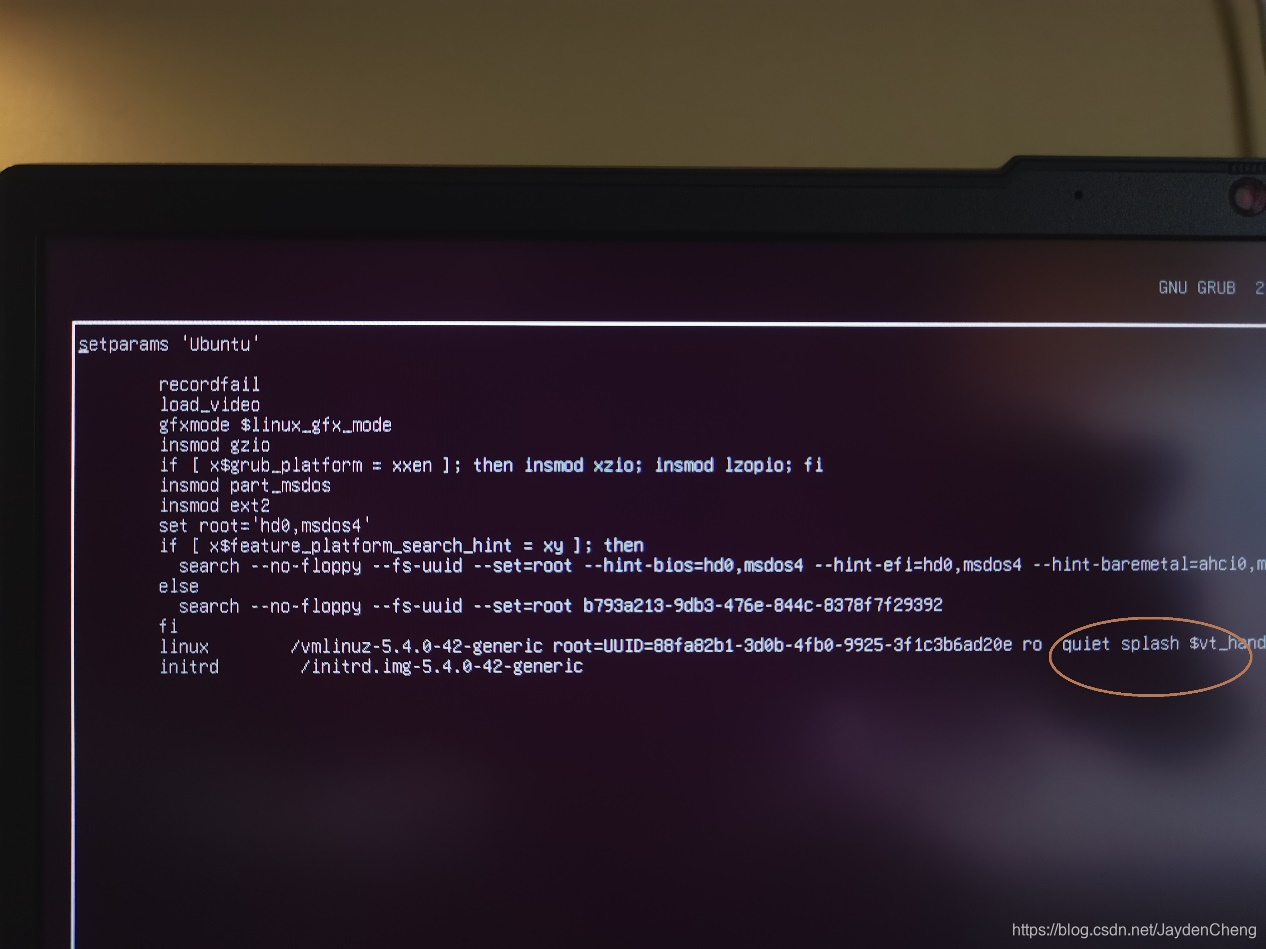

解决以上问题后,终于正常进入了Ubuntu!!
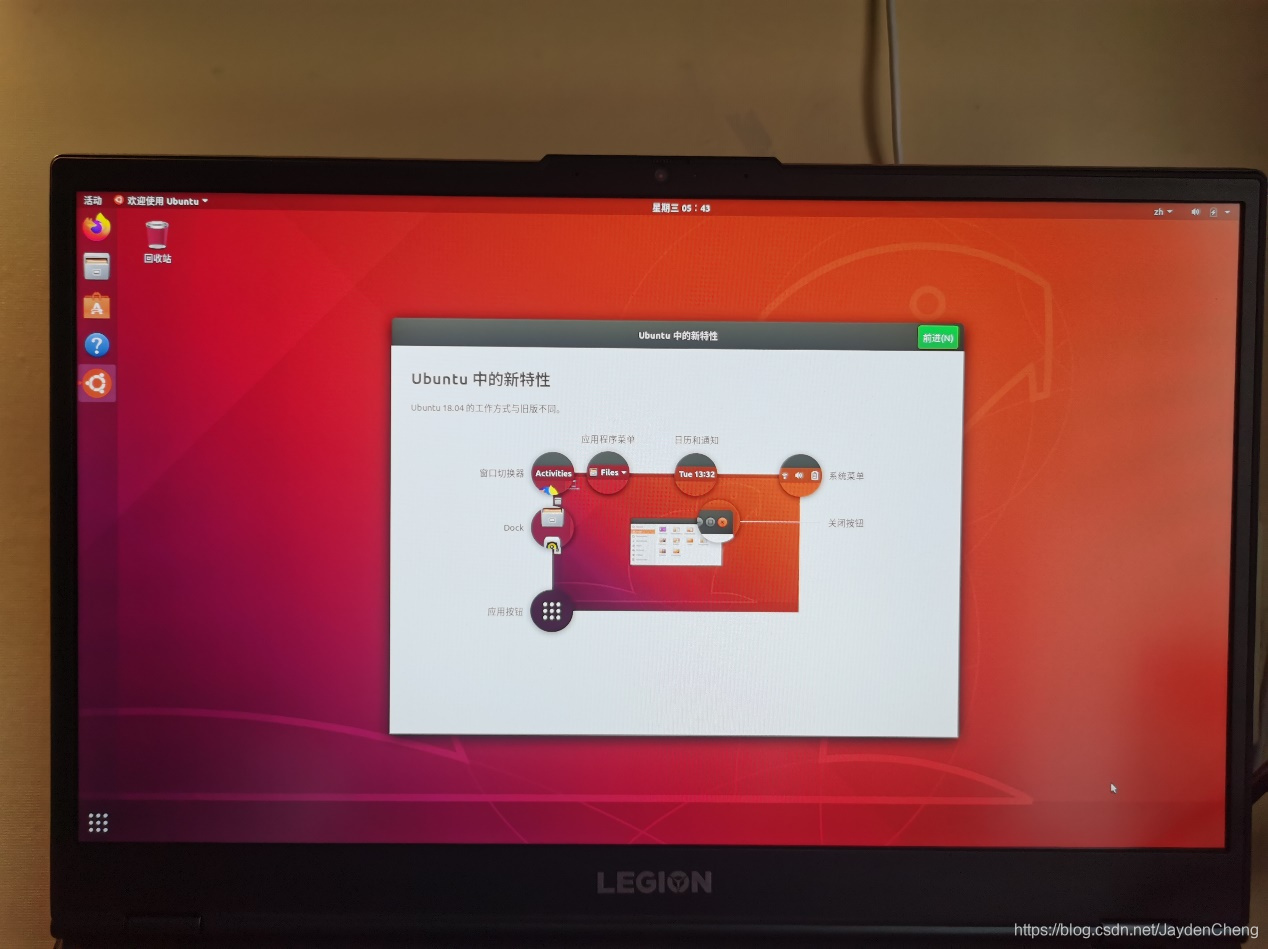
然而还有若干问题待解决:
- 软件安装源仍未切换到国内镜像。
- Windows启动选项中未能找到Ubuntu系统(不能默认windows启动,每次需要在bios中切换系统)。
- 每次进入Ubuntu需要进行“问题六“的解决方案,未能完全屏蔽/删除nouveau显卡驱动和安装正确的驱动。
参考资料:
[1]鸟哥.鸟哥的Linux私房菜基础学习篇(第四版)
[2]寥廓长空.Ubuntu18.04安装教程
[3]DXT00.Linux swap分区
[4]weixin_33989780.Ubuntu安装“启动引导器”的设备选哪一项,选默认还是选/boot分区?
[5]邓永翔.深度linux双显卡死机,Deepin配置Intel&Nvidia双显卡



【推荐】编程新体验,更懂你的AI,立即体验豆包MarsCode编程助手
【推荐】凌霞软件回馈社区,博客园 & 1Panel & Halo 联合会员上线
【推荐】抖音旗下AI助手豆包,你的智能百科全书,全免费不限次数
【推荐】博客园社区专享云产品让利特惠,阿里云新客6.5折上折
【推荐】轻量又高性能的 SSH 工具 IShell:AI 加持,快人一步
· CSnakes vs Python.NET:高效嵌入与灵活互通的跨语言方案对比
· DeepSeek “源神”启动!「GitHub 热点速览」
· 我与微信审核的“相爱相杀”看个人小程序副业
· Plotly.NET 一个为 .NET 打造的强大开源交互式图表库
· 上周热点回顾(2.17-2.23)